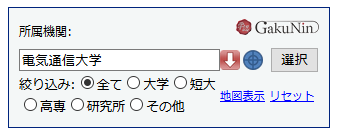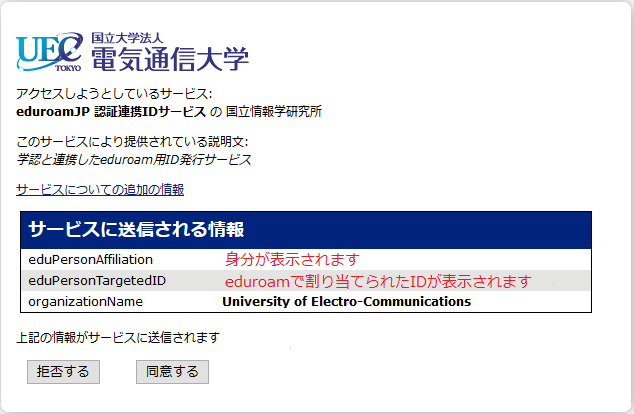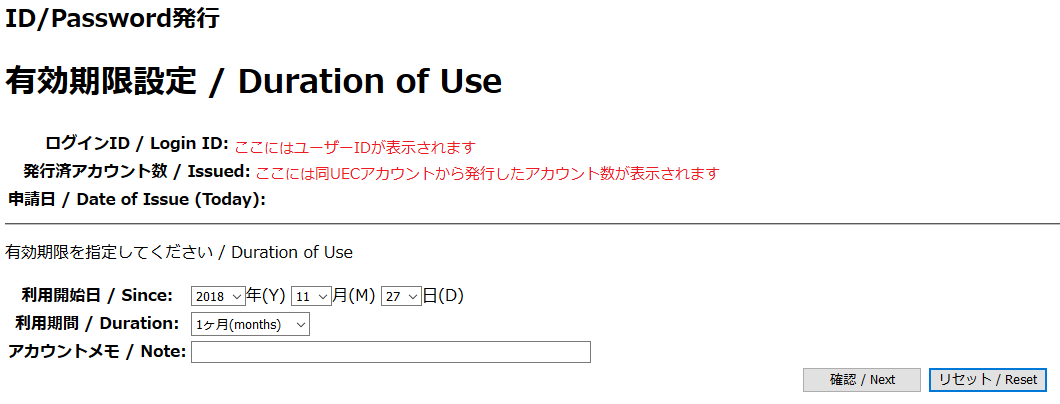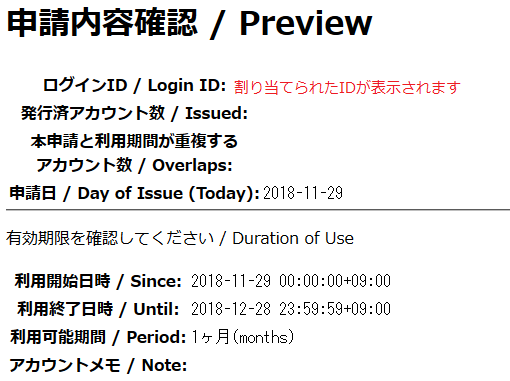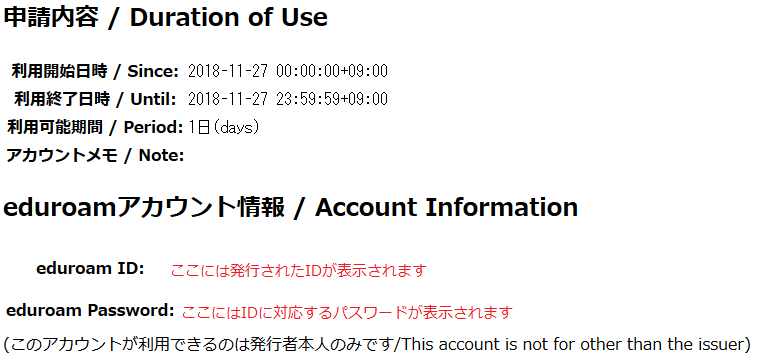eduroam¶
基本情報¶
eduroam とは,大学等の高等教育研究機関の持つ無線 LAN を相互に接続し, 利用するための世界規模のコミュニティ・サービスです. 以下の eduroam 用の SSID と eduroam アカウント で,加盟団体の 提供する無線 LAN を利用できます. 本学の無線 LAN でも eduroam が利用できます.
詳細は eduroam 公式ページ をご覧ください.
UEC アカウントで eduroam は利用できません. 本手順にそって, eduroam に接続してください.
SSID (ネットワーク名) |
|
eduroam アカウント |
eduroamJP認証連携IDサービス から発行されたアカウント |
パスワード |
eduroamJP認証連携IDサービス から発行されたパスワード |
ドメイン (必要な場合) |
|
eduroam アカウントには, 本人用 と ビジター用 の 2 種類があり,以下のような違いがあります. どちらも 教職員の UEC アカウント で発行できます.
注意
学生のUECアカウントでは,eduroamアカウントの発行はできません.
本人用eduroamアカウント |
ビジター用eduroamアカウント |
|
使用者 |
教職員本人 |
学生または学外からの来訪者 |
利用可能ネットワーク |
全加盟団体の eduroam |
本学内 の eduroam |
アカウント発行方法 |
教職員の UEC アカウントで発行 |
|
アカウントの最長有効期間 |
1 年 |
1 ヶ月 |
同時発行可能アカウント数の上限 |
5 件 |
1週間アカウント 10 件,1 ヶ月アカウント 5 件 |
アカウントの形式 |
|
|
注釈
上記 2 種類のeduroam アカウントでは利用に不都合がある場合は, ITC有償サービス にて,有償版 eduroam アカウントを発行するサービスもあります.
利用手順¶
以下の流れで eduroam アカウントの発行と接続設定を行ってください.
eduroam アカウント発行方法¶
注意
eduroam アカウントを発行できるのは教職員のUECアカウントのみです. 学生のUECアカウントでは,eduroamアカウントの発行はできません.
eduroamJP認証連携IDサービス (学外) にアクセスしてください.
トップページ中頃にある 所属機関 の入力ボックスに 電気通信大学 と入力し 選択 ボタンを押して下さい.
本学の 統合認証ログインページ に移動するので, UECアカウント でログインしてください. 初回ログイン時のみ, eduroamJP認証連携IDサービス に送信される情報の確認と同意を求められます.
アカウントの種別 (本人用 または ビジター用) に応じて,メニュー画面から,以下をクリックしてください.
本人用: 新規ID/Passwordアカウント発行 / New ID/Password Account をクリックして下さい.
ビジター用: ビジター用アカウント発行機能 / Visitor account management をクリックして下さい.
サービス利用規約が表示されますので,同意できる場合は,同意します にチェックを入れ, ID/Password発行に進む / Proceed ボタンを押して下さい.
有効期限設定画面が表示されますので,アカウント利用開始日と利用期間をプルダウンメニューから選択して 確認 / Next ボタンを押して下さい.アカウントメモ欄は任意記入です.
申請内容確認画面が表示されますので,内容に問題がなければ 申請 / Submit ボタンを押してください.
アカウント発行画面が表示されれば発行作業は完了です. eduroam 接続方法 にしたがって,eduroamに接続してください. 接続の際には,画面下部の eduroamアカウント情報 に記載された eduroam ID (または eduroamアカウント )と eduroam Password (または eduroamパスワード ) をご利用ください.
警告
不要になったアカウントは 発行済みアカウントの確認・修正・失効方法 にしたがって速やかに失効させてください.
eduroam 接続方法¶
警告
初めてeduroamに接続する場合は,必ず学内の無線LAN APから送信されいてるSSID eduroamに接続してください. ユーザー認証データベースのサーバ証明書を安全に認証するために必須の手順です. 認証データベースのサーバ証明書を認証していない状態で,学外のeduroamに接続するとID及びパスワードを摂取される恐れがあります.
訪問先の組織が eduroam を提供していれば,使用機器の Wi-Fi 接続設定画面から,
eduroam という SSID (ネットワーク名) が確認できます.
eduroam に接続し,以下の情報を入力してください.
詳細は,訪問先組織の担当者にお問い合わせください.
SSID (ネットワーク名) |
|
eduroam アカウント |
eduroamJP認証連携IDサービス で発行されたアカウント |
パスワード |
eduroamJP認証連携IDサービス で発行されたパスワード |
ドメイン(必要な場合) |
federated-id.eduroam.jp |
発行済みアカウントの確認・修正・失効方法¶
eduroamJP認証連携IDサービス (学外) にアクセスしてください.
トップページ中頃にある 所属機関 の入力ボックスに 電気通信大学 と入力し 選択 ボタンを押して下さい.
本学の 統合認証ログインページ に移動するので, UECアカウント でログインしてください.
アカウントの種別 (本人用 または ビジター用) に応じて,メニュー画面より以下の操作をしてください.
本人用: 発行済みID/Passwordアカウントの確認および失効 / Issued and revoke ID/Password をクリック
ビジター用: ビジター用アカウント発行機能 / Visitor account management をクリックし, ビジター用アカウント発行機能 画面から 発行済みID/Passwordアカウントの確認および失効 をクリックしてください.
発行済みアカウント一覧 / Issued Accounts 画面が表示され,表の形式で発行済のアカウントが確認できます. 発行時に入力したアカウントメモを修正する場合は,各行右の 修正 (もしくは Modify) ボタンを押して修正してください.
発行済のアカウントを失効させる場合は,表の一番左の 失効 / Revoke (もしくは 選択) カラムのチェックボックスにチェックを入れ, 表下の 失効する / Revoke ボタンを押してください.
選択されたアカウントを失効してよろしいですか? と確認画面が出ますので 確認して OK ボタンを押すとアカウントを失効できます.
ヒント
そのほか利用方法の詳細は,ログイン後に表示される eduroamJP 認証連携IDサービスメニュー 画面中部の ドキュメント にある,サービス利用ガイド もしくは User's Guide をご覧ください.